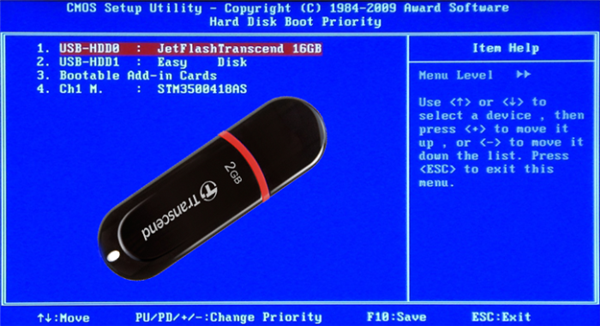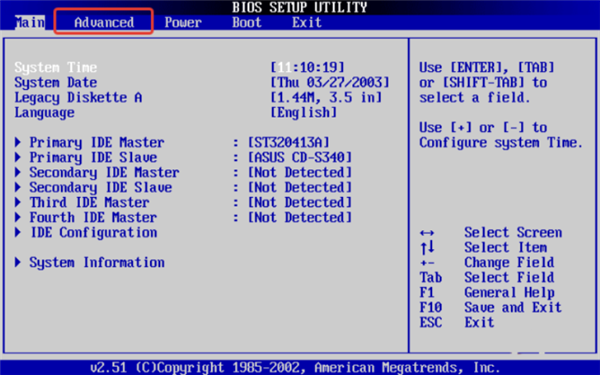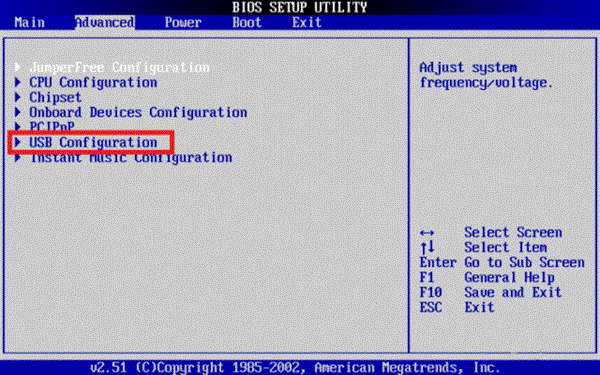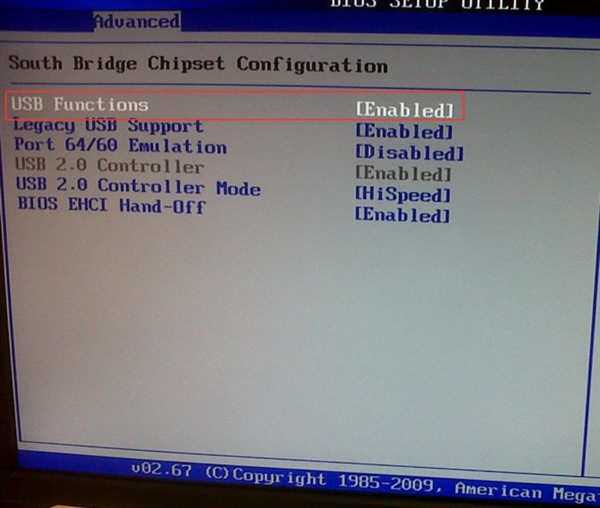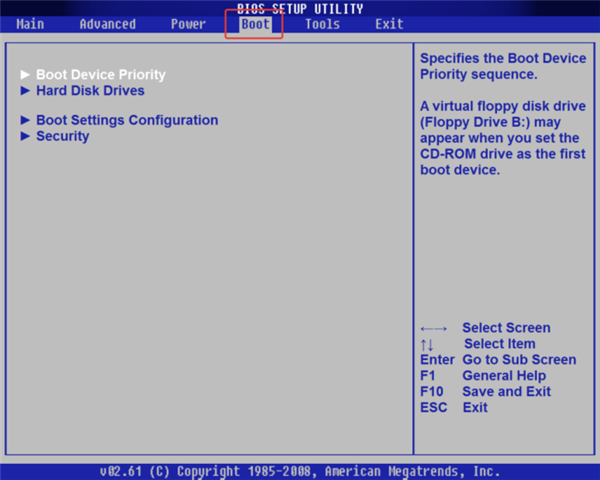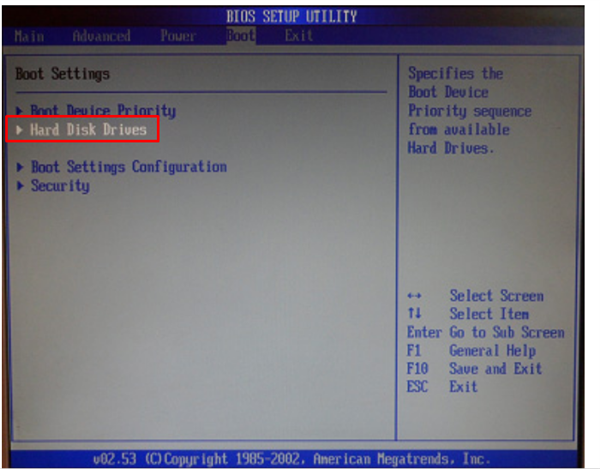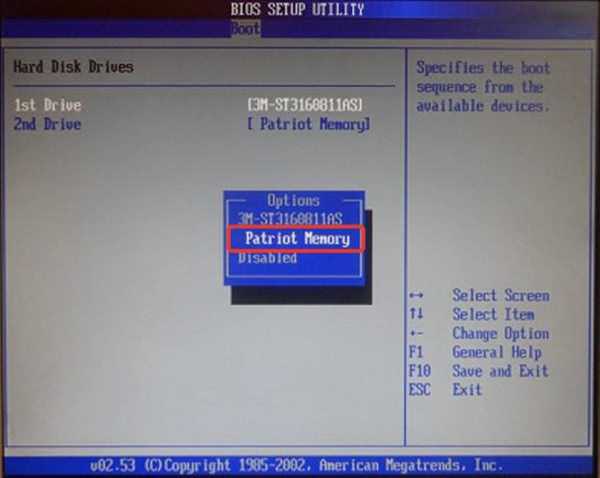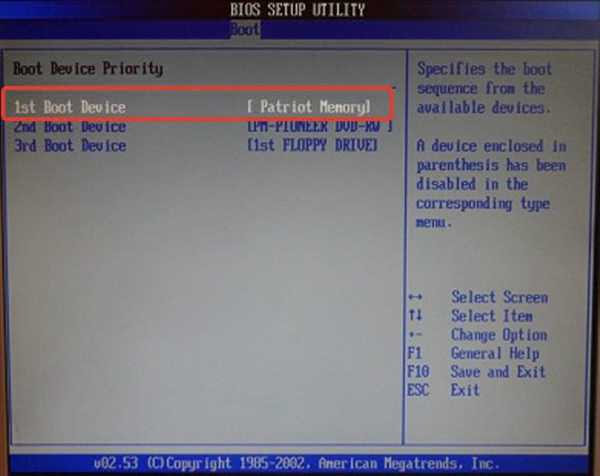Зміна порядку завантаження в BIOS AMI
BIOS AMI досить застарілий в порівнянні з UEFI, однак його і донині можна часто зустріти на материнських платах. Він відрізняється від інших версій зміненим інтерфейсом утиліти BIOS Setup. Якщо ваш BIOS має вигляд AMI, то змінити пріоритет завантаження вам допоможуть наступні кроки:
- Зайдіть в БІОС. Робиться це за допомогою кнопки «F2» або «Delete» після завантаження логотипу комп’ютера, якщо ви раптом забули. Управління мишею в даній версії Біоса недоступно, тому доведеться налаштовувати стрілками, розташованими зліва від нумпада. Незручно, але що поробиш.

Переміщаємося по пунктах БІОС з допомогою стрілок, розташованих ліворуч від нумпада
- Натисніть праву стрілку до тих пір, поки не відкриєте вкладці «Advanced». Ця вкладка потрібна вам, щоб ви перевірили, чи включений USB-контролер.

Натискаємо на праву стрілку до тих пір, поки не відкриємо вкладці «Advanced»
- Перейдіть за допомогою стрілок на пункт «USB Configuration», натисніть клавішу «Enter».

Переходимо за допомогою стрілок на пункт «USB Configuration», натискаємо клавішу «Enter»
- Подивіться, яке значення задано параметром «USB Function». Якщо це «Enabled», то все в порядку, можете пропустити цей пункт і переходити відразу до наступного. Якщо ж «Disabled», то вам доведеться змінити його значення. Щоб зробити це, виберіть «USB Function» (вибір пунктів здійснюється за допомогою стрілочок «вгору» і «вниз», в той час як вибір вкладок – «вліво» і «вправо») та натисніть «Enter». Відкриється невелике вікно з виборами «Disabled» і «Enabled» – вам потрібно вибрати другий і підтвердити вибір натисканням клавіші «Enter».

Перевіряємо в пункті «USB Function», щоб стояло значення «Enabled»
- Тепер з допомогою правої стрілочки перейдіть у вкладку «Boot».

За допомогою правої стрілочки переходимо у вкладку «Boot»
- Тепер від вас потрібно вибрати пункт меню «Hard Disk Drives» і підтвердити вибір натисканням на «Enter».

З допомогою стрілки вниз переходимо до пункту «Hard Disk Drives», підтверджуємо вибір натисканням на «Enter»
- Відкриється меню порядку завантаження, в якому вам потрібно перетягнути флешку на перше місце. Для цього виберіть клавішею «Enter» параметр «1st Drive» (він відповідає за те, який девайс буде завантажуватися першим) і у переліку, що з’явився виберіть вашу флешку. Якщо її там не виявилося, значить, ви або не вставили її в USB-порт, або вставили вже після того, як зайшли в БІОС. В такому випадку вимкніть комп’ютер, вставити флешку і повторіть процедуру заново.

Вибираємо клавішею «Enter» параметр «1st Drive», стрілкою вниз переміщаємося до флешці, знову натискаємо «Enter»

У пункті «1st Boot Device» флешка виставлена на перше місце, натискаємо «F10»
- Натисніть на кнопку «F10», щоб зберегти всі зміни. Після цього комп’ютер перезавантажиться і почнеться завантаження даних з вашого USB-носія.

Підтверджуємо дію, натиснувши «Enter» на кнопці «ОК»
Довідка! В деяких версіях BIOS AMI функція виходу зі збереженням змін задана не на «F10», а на інші кнопки, наприклад, «F12». Щоб не помилитися, розгляньте уважно меню Біоса. Внизу або в правому нижньому куті буде список функцій і відповідних кнопок. Кнопка, що відповідає за вихід з збереженням, буде позначена як «Save and Exit».